使用PowerShell备份和还原Windows环境变量
背景
为什么环境变量是系统命门?
黑科技装备库(Win10/Win11通用):备份三连击(任选其一)
方式一:即时显示当前PATH值
方式二:极速备份到指定路径
方式三:智能时光印记(带时间戳)
技巧说明:
一键回档术(紧急恢复指南)
还原前必做检查
时空倒流指令
#常见翻车救援
开机自动备份神器:
Windows注册表备份及还原
Windows修改环境变量怕翻车?用好PowerShell让你随时「时光倒流」!
系类文章及批处理脚本资源: 环境变量备份及还原(命令行+脚本)
背景
你是否经历过这些绝望时刻?
手滑删了Python ##环境变量,所有项目瞬间报错!
改完PATH后命令行工具集体罢工,却记不清之前的值……
配置开发环境时误操作,重启后系统直接蓝屏!
别让一次手滑毁掉整个系统!今天教你使用 PowerShell 打造Windows版「时间回溯器」,无需重装系统,3秒拯救误操作!(一键备份+还原!)
为什么环境变量是系统命门?
PATH变量如同Windows的”神经中枢”,但微软却埋了三大致命陷阱:
高危操作零确认(点错即生效)
历史记录不保留(删错无撤销)
多入口连环套(用户/系统变量互踩)
🛑 血泪教训:动环境变量前必须备份!
黑科技装备库(Win10/Win11通用):备份三连击(任选其一)
方式一:即时显示当前PATH值
[Environment]::GetEnvironmentVariable('PATH', 'Machine')

方式二:极速备份到指定路径
PowerShell专属命令
[Environment]::GetEnvironmentVariable('PATH', 'Machine') | Out-File -FilePath "G:ackuppath_backup.txt"
CMD/PowerShell通用命令
powershell -Command "[Environment]::GetEnvironmentVariable('PATH', 'Machine')" > "G:ackuppath_backup.txt"
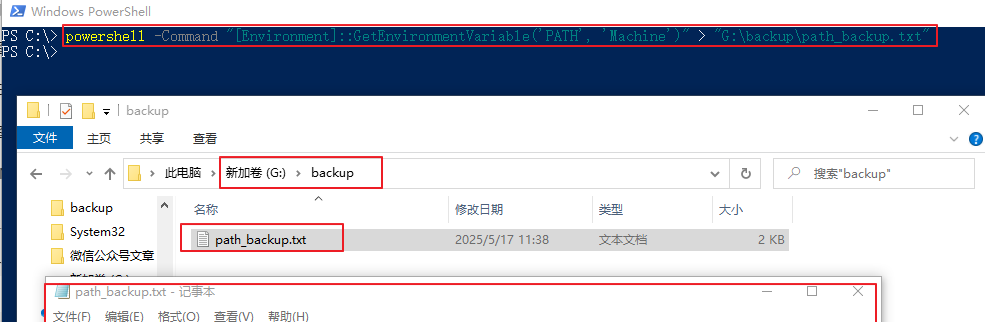
方式三:智能时光印记(带时间戳)
按日期时间自动生成唯一文件名(示例:path_backup_20240815_1530.txt)
$timestamp = Get-Date -Format "yyyyMMdd_HHmm"
[Environment]::GetEnvironmentVariable('PATH', 'Machine') | Out-File -FilePath "G:ackuppath_backup_$timestamp.txt"
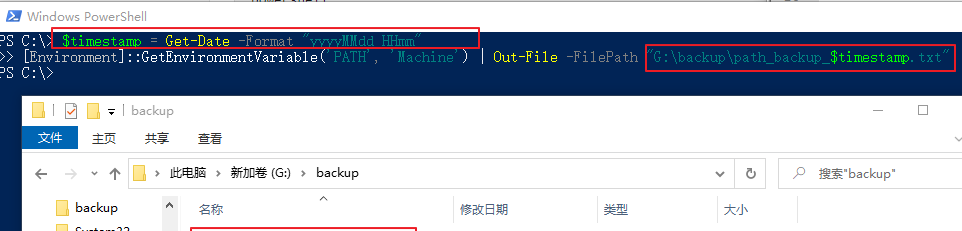
技巧说明:
保存路径自由定制:修改命令中的 G:ackuppath_backup.txt 路径即可
自动覆盖/追加规则:
使用 > 或 Out-File:覆盖目标文件内容
使用 >>:追加到文件末尾(适合多次备份)
编码格式说明: 默认生成UTF-16 LE编码文件,如需生成UTF-8编码,追加 -Encoding UTF8 参数:
[Environment]::GetEnvironmentVariable('PATH', 'Machine') | Out-File -FilePath "G:ackuppath_backup.txt" -Encoding UTF8
管理员权限建议:如果目标路径受系统保护(如C:Windows),需以管理员身份运行PowerShell
一键回档术(紧急恢复指南)
还原前必做检查
确保文件存在且内容完整:用记事本打开检查路径分隔符 ; 是否正常
关闭可能干扰的程序:
杀毒软件(如360、火绒)
IDE(如VS Code、IntelliJ)
所有命令行窗口(避免环境变量缓存冲突)
准备管理员权限的PowerShell
按下 Win + S,输入 PowerShell
右键选择 Windows PowerShell → 以管理员身份运行
时空倒流指令
# 读取备份文件内容
$newPath = Get-Content -Path "G:ackuppath_backup.txt"
# 还原到系统PATH变量
[Environment]::SetEnvironmentVariable('PATH', $newPath, 'Machine')
# 刷新当前会话(仅对新窗口生效)
$env:Path = [System.Environment]::GetEnvironmentVariable('PATH', 'Machine') + ";" + $env:Path
# 重启资源管理器(全局生效,可选)
Stop-Process -Name explorer -Force
#常见翻车救援
| 报错 | 解决 |
|---|---|
| 报错”拒绝访问” | 右键PowerShell选”以管理员身份运行” |
| 修改未生效 | 执行explorer重启命令;彻底注销当前用户 |
| 出现乱码 | 执行explorer重启命令;备份时加-Encoding UTF8参数;避免用中文路径 |
若出现图示报错,查看杀毒软件(如360、火绒)是否没有退出

开机自动备份神器:
# 年度最佳员工——自动备份小助手
function Backup-Path {
$bakDir = "G:ackuppath_backup.txt"
New-Item -Path $bakDir -ItemType Directory -Force | Out-Null
$ts = Get-Date -Format "yyyyMMdd_HHmm"
[Environment]::GetEnvironmentVariable('PATH','Machine') |
Out-File "$bakDirPATH_$ts.txt" -Encoding UTF8
Write-Host "✅ 系统PATH已安全存档至 $bakDir" -ForegroundColor Green
}
在PowerShell配置文件粘贴即用,每次开机自动守护
Windows注册表备份及还原
环境变量也可存入注册表文件备份和还原
【保姆级教程】手把手教你备份及还原Windows注册表!系统崩溃也不怕!
Windows注册表备份与恢复指南



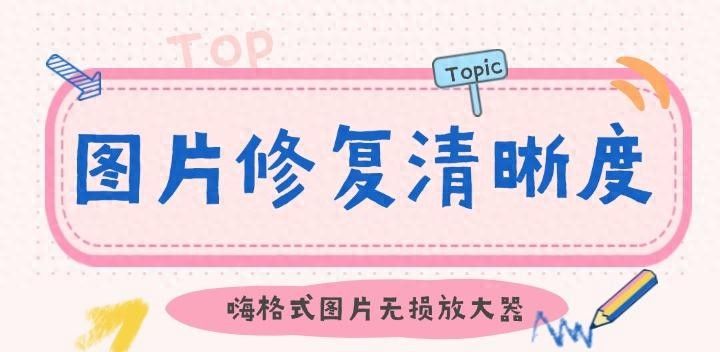


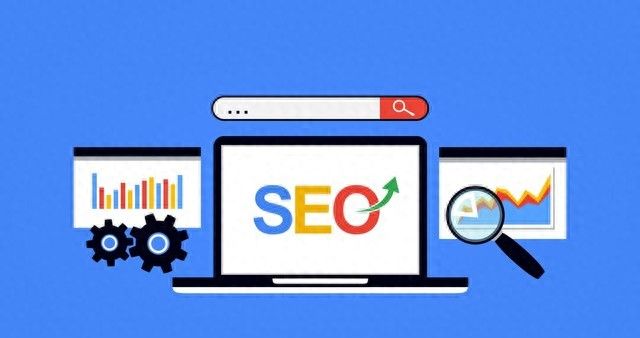















暂无评论内容